Dieses Tutorial wurde von mir am 12.02.2017
für Photoshop umgeschrieben
und steht unter meinem Copyright.
Ich möchte euch bitten dieses Tutorial nicht zu kopieren
oder als euer Eigentum auszugeben.
Copyright by KleineHexe
Das Copyright der genutzen Materialien liegt beim jeweiligen Künstler.
Tut geschrieben für PS CS3
aber auch mit anderen Versionen bastelbar
Ich habe die Erlaubnis von Kniri
ihre PSP- und PI Tutoriale in PS umzuschreiben

Das Originaltutorial stammt aus dem Niederländischen von Astrid

Headwrap

Du brauchst:
Eine schöne Haupttube

Filter:
Distort - Turn Your Inside Outside
Alien Skin EyeCandy 5 Impact - Perspective Shadow
Filters Unlimited 2.0 - Paper Textures - Canvas, Fine
Xero - Porcelain
1.
Öffne deine Tube und suche dir aus dieser eine helle Vordergrund- und eine dunkle Hintergundfarbe aus
Öffne aus dem Material "Headwrap", darauf arbeiten wir weiter
2.
Anpassen - Farbton/Sättigung
Setze den Haken bei Färben rein und passe die Sättigung deiner VG Farbe nach an
3.
Ebene - Duplizieren
Bearbeiten - Transformieren - Vertikal spiegeln
Stelle die Deckkraft auf 50%
Ebene - Sichtbare auf eine Ebene reduzieren
4.
Filter - Distort - Turn Your Inside Outside
Stelle den Regler auf 255
5.
Filter - Rauschfilter - Rauschen hinzufügen
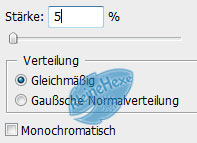
6.
Erstelle eine neue Ebene, indem du unten rechts auf das geknickte Blatt klickst
Aktiviere den Auswahlelipse-Werkzeug und ziehe nun mittig einen Kreis in dem großen auf
Wenn er nicht genau passt, gehe über Auswahl - Auswahl transformieren
und passe ihn so an

Bearbeiten - Fläche füllen - Vordergrundfarbe
7.
Auswahl - Auswahl verändern - Verkleinern um 10 Px
Drücke Strg+J
Aktiviere die mittlere Ebene
Filter - Zeichenfilter - Rasterungseffekt
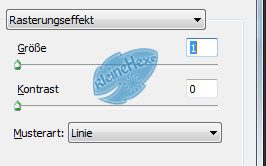
8.
Halte die Strg-Taste gedrückt und klicke nun einmal in die Ebenenminiatur
Auswahl - Auswahl verändern - Verkleinern um 10 Px
Drücke die Entf-Taste
Auswahl - Auswahl aufheben
9.
Klicke unten rechtes auf das fx - Schlagschatten
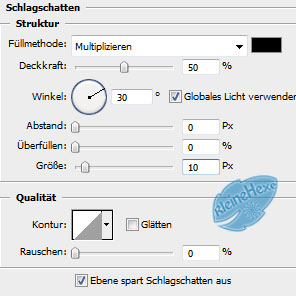
Rechtsklick auf die Ebene in der Palette - Ebenenstil kopieren
Gehe auf die oberste Ebene, Rechtsklick auf die Ebene in der Palette - Ebenenstil einfügen
10.
Öffen aus dem Material die Maske und ziehe diese auf dein Bild
drücke Strg+T, passe sie nun so an das sie genau auf dem Kreis liegt
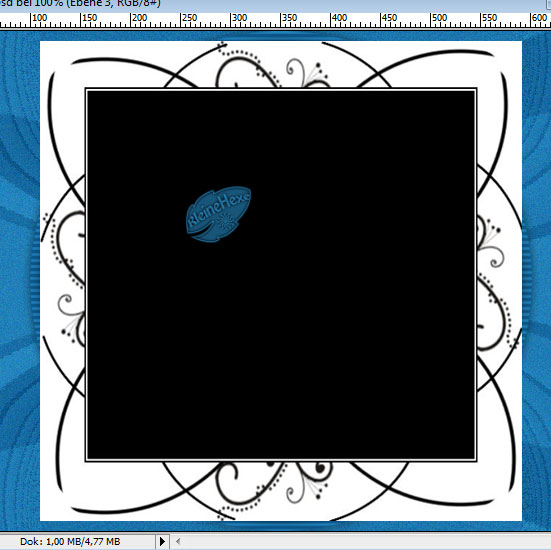
11.
Klicke in der Ebenenpalette auf "Kanäle" und nun unten auf den gepunkteten Kreis
Zurück zu den Ebenen und die Ebene mit dem Kreis aktivieren
Drücke die Entf-Taste
Auswahl - Auswahl aufheben
Lösche nun die oberste Ebene
12.
Öffne aus dem Material "Welle" und ziehe diese mit gedrückter Umschalttaste auf dein Bild
Bearbeiten - Transformieren - Um 90° gegen den UZS drehen
Verschiebe auf die rechte Seite und dann etwas nach unten
wie auf meinem Bild zu sehen ist
färbe wieder passend ein
13.
Ebene - Duplizieren
Bearbeiten - Transformieren - Horizontal spiegeln
Nach links schieben
Ebene - Mit darunter liegender auf eine Ebene reduzieren
fx - Schlagschatten
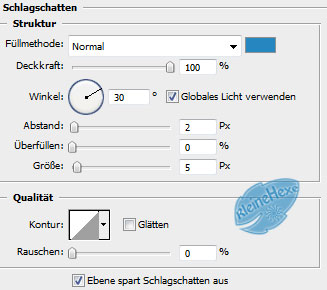
Als Farbe stelle deine VG Farbe ein
14.
Ziehe nun deine Haupttube auf das Bild
skaliere kleiner wenn nötig, setzte sie mittig in dein Bild
Filter - Alien Skin EyeCandy 5 Impact - Perspective Shadow
klicke bei den Settings auf Drop Shadow, Blurry
Du kannst den Schatten rechts im Bild auch passend für dich verschieben
15.
Ebene - Auf Hintergrundebene reduzieren
Bild - Arbeitsfläche
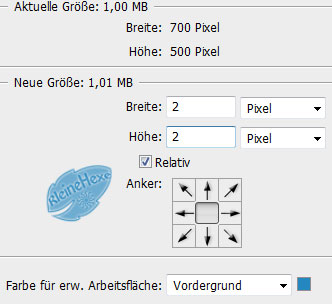
16.
Bild - Arbeitsfläche - 50 Px - Hintergrund
Auswahl - Alles auswählen
Auswahl - Auswahl verändern - Verkleinern um 25 Px
17.
Auswahl - Auswahl umkehren
Filter - Filters Unlimited 2.0 - Paper Textures - Canvas, Fine
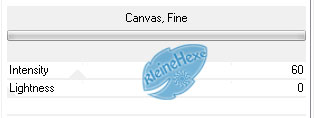
Auswahl - Auswahl aufheben
18.
Bild - Arbeitsfläche - 2 Px - Vordergrund
Filter - Xero - Porcelain mit den Standarteinstellungen anwenden
19.
Setzte nun Wasserzeichen und Copyright auf das Bild
speichere als .jpg ab
Fertig
Übersetzung & Design
by KleineHexe
12.02.2017




 [/align]
[/align]